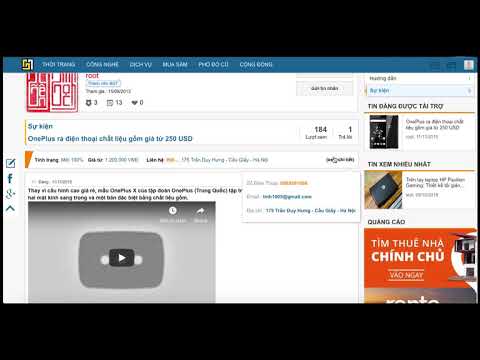Bạn đã vô tình chặn ai đó trên Twitter? Hoặc có lẽ bạn vừa cho họ đủ thời gian để hạ nhiệt? WikiHow này hướng dẫn bạn cách xóa người dùng Twitter khỏi danh sách chặn của bạn trên máy tính, điện thoại thông minh hoặc máy tính bảng. Khi người dùng được bỏ chặn, bạn sẽ có thể gửi và nhận tin nhắn trực tiếp cũng như xem các tweet của nhau như bình thường.
Các bước
Phương pháp 1/2: Sử dụng ứng dụng Twitter dành cho thiết bị di động

Bước 1. Mở Twitter trên Android, iPhone hoặc iPad của bạn
Đó là biểu tượng con chim màu xanh và trắng thường được tìm thấy trên màn hình chính, trong ngăn kéo ứng dụng (nếu bạn có Android) hoặc bằng cách tìm kiếm.
Twitter tự động mở đến tab Trang chủ, đây là nơi bạn sẽ thấy nguồn cấp dữ liệu của mình. Nếu bạn chưa ở trên tab Trang chủ, hãy nhấn vào biểu tượng ngôi nhà ở góc dưới cùng bên trái để mở ngay bây giờ

Bước 2. Nhấn vào ảnh hồ sơ của bạn
Nếu bạn đang sử dụng ứng dụng iPhone, iPad hoặc điện thoại Android, ứng dụng này sẽ nằm ở phía trên bên trái của màn hình. Nếu bạn đang sử dụng máy tính bảng Android, hãy nhấn vào menu ba chấm ở bên trái màn hình.

Bước 3. Nhấn vào Cài đặt và quyền riêng tư
Nó ở gần cuối menu.

Bước 4. Nhấn vào Quyền riêng tư và an toàn
Nó ở gần đầu màn hình.

Bước 5. Nhấn vào Tài khoản bị chặn
Bạn có thể phải cuộn xuống một chút để tìm nó. Nó sẽ nằm trong phần "An toàn" của menu.

Bước 6. Nhấn vào nút Bị chặn trên tài khoản bạn muốn bỏ chặn
Nó ở bên phải tên tài khoản. Văn bản nút sẽ thay đổi thành từ "Chặn", cho biết rằng tài khoản hiện đã được bỏ chặn.
- Miễn là người bạn bỏ chặn không chặn bạn, giờ đây bạn có thể trao đổi tin nhắn trực tiếp và theo dõi tweet của nhau.
- Nếu bạn muốn theo dõi tài khoản bạn đã bỏ chặn, hãy nhấn vào tên tài khoản, sau đó nhấn Theo dõi ở góc trên bên phải của hồ sơ của họ.
Phương pháp 2/2: Sử dụng máy tính

Bước 1. Truy cập https://www.twitter.com trong trình duyệt web
Nếu bạn đã đăng nhập, bạn sẽ thấy nguồn cấp dữ liệu của mình.
Nếu bạn chưa đăng nhập, hãy nhập chi tiết đăng nhập của bạn vào các trường ở phía bên phải của trang và nhấp vào Đăng nhập hiện nay.

Bước 2. Nhấp vào menu Khác
Nó ở gần cuối menu ở bên trái của trang, ngay trên nút "Tweet". Một menu sẽ mở rộng.

Bước 3. Nhấp vào Cài đặt và quyền riêng tư
Nó ở gần giữa menu.

Bước 4. Nhấp vào Quyền riêng tư và an toàn
Nó nằm dưới tiêu đề "Cài đặt" ở khu vực chính giữa trên cùng của trang.

Bước 5. Cuộn xuống và nhấp vào Tài khoản bị chặn
Nó nằm trong phần "An toàn" ở bảng điều khiển bên phải. Danh sách các tài khoản bị chặn sẽ xuất hiện.

Bước 6. Nhấp vào nút Bị chặn trên tài khoản bạn muốn bỏ chặn
Nó ở bên phải tên tài khoản trong bảng điều khiển bên phải. Từ "Bị chặn" sẽ chuyển thành "Chặn", có nghĩa là tài khoản hiện đã được bỏ chặn.
- Miễn là người bạn bỏ chặn không chặn bạn, giờ đây bạn có thể trao đổi tin nhắn trực tiếp và theo dõi tweet của nhau.
- Nếu bạn muốn xem các tweet của người dùng này trong nguồn cấp dữ liệu của mình, hãy nhấp vào tên tài khoản của họ, sau đó nhấp vào Theo dõi gần đầu trang hồ sơ của họ.
Video - Bằng cách sử dụng dịch vụ này, một số thông tin có thể được chia sẻ với YouTube
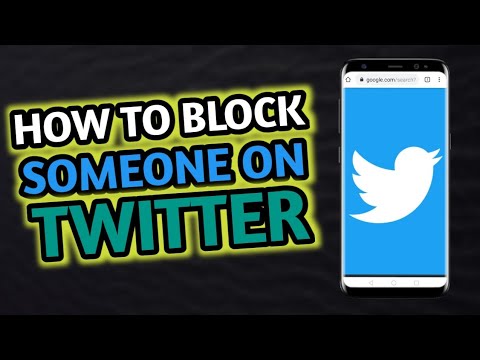
Lời khuyên
- Người bạn bỏ chặn sẽ không được thông báo rằng bạn đã bỏ chặn tài khoản của họ.
- Nếu người dùng bị chặn đang theo dõi bạn, họ sẽ cần theo dõi lại tài khoản của bạn.